iTunesを使わずにファイルを転送することは、iPhoneユーザーにとって実用的なスキルですが、Appleのストレージシステムの信頼性の高さから、しばしば軽視されがちです。しかし、DVDコンテンツをiPhoneに転送したいユーザーは、iTunesを使わずに転送する方法を学ぶ必要があります。このガイドを読んで、その方法を学びましょう。
高画質の動画は、特に映画やテレビ番組など、エンターテイメント愛好家にとって常に需要があります。家庭用のリリースとなると、特に4K UHDコンテンツの場合、DVDは依然として主要な選択肢の一つです。そのため、高画質の動画をiPhoneに転送するには、DVDリッピングが不可欠なスキルとなります。この記事では、DVDメディアのデジタル変換から変換後のファイルのiPhoneへの転送まで、DVDをiPhoneにリッピングする方法について、読者の皆様に包括的なガイドを提供します。
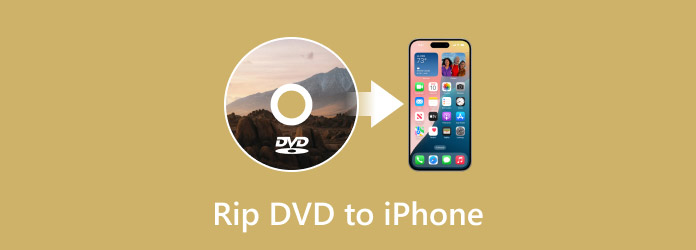
パート1。 Blu-ray Master Free DVD RipperでDVDをデジタル変換
DVDメディアをiPhone用のデジタルファイルに変換するソフトウェアをお探しなら、 ブルーレイマスター無料DVDリッパーこの無料で使用できるソフトウェアは、Windows 11/10/8/7およびmacOS 10.12以降と互換性があり、特にiPhoneデバイス向けに、DVDをリッピングしてiOSに最適化されたデジタルビデオに変換するのに最適なオプションです。
このプログラムの DVD リッピング機能は、DVD ビデオを変換できる 200 以上のデジタル形式でサポートされており、MP4、MOV、MKV、AVI、FLV、WAV、ALAC などの iOS システム用に選択された形式やその他の同様のオプションも含まれます。
Blu-ray Master Free DVD Ripperは、ユーザーにさらなるカスタマイズ性を提供するために、エンコーダー、ビデオ解像度、ビットレートなどの高度なファイル設定も調整できます。さらに、ビデオトリマー、クロッパー、3Dビデオエディターなどの基本的な編集ツールも使用できます。
DVD メディアを iPhone 用に設計されたデジタル ファイルに変換する方法については、DVD を iPhone に転送するプログラムの使用に関する弊社のガイドをお読みになり、以下のリンクを使用してダウンロードしてください。
無料ダウンロード
Windowsの場合
安全なダウンロード
無料ダウンロード
macOS用
安全なダウンロード
ステップ1。 デジタル化したいDVDをパソコンに読み込みます。パソコンがDVDをスキャンし終わるまで待ってから、Blu-ray Master Free DVD Ripperを起動してください。その後、プログラムのメインメニューで「ディスクの読み込み」をクリックし、 DVDディスクをロードする オプション。

ステップ2。 DVDの内容をスキャンした後、 出力プロファイル DVDメディアを保存する場所を選択します。 Apple iPhone、iPad、iPod、またはテレビ フォーマットが Apple デバイス向けに最適化されるようにするためです。

ステップ3。 デジタル化されたDVDを保存する形式を選択したら、 ブラウズ ボタンをクリックして、変換したファイルの保存先を設定します。最後に 変換する DVD リッピング プロセスを開始します。

DVDメディアをiPhoneで再生できるデジタル形式に変換したら、モバイルデバイスに転送できます。この3つの手順で、DVDをiPhoneで再生できる形式に変換できます。iTunesを使わずにリッピングしたDVDメディアをiPhoneに転送する方法については、以下のガイドをご覧ください。
パート2。iTunesを使わずにリッピングしたDVDをiPhoneに転送する
iTunes の同期と複雑な設定を回避したい場合でも、Google Drive などのサードパーティのクラウド ストレージを使用して DVD を iPhone にリッピングした後、DVD から iPhone へのデータ転送が可能になります。
このオプションの使用方法を学ぶために、DVD ビデオを任意のクラウド ストレージにアップロードし、クラウド ストレージから iPhone 自体にアップロードするための 2 つのガイドを以下に示します。
DVDファイルをクラウドストレージに変換
コンバーターで変換したDVDビデオをiPhoneに転送する前に、iPhoneでアクセス可能なクラウドストレージサービスにアップロードする必要があります。この場合、Googleドライブが最適な選択肢です。
ステップ1。 Googleドライブを開き、DVDビデオをアップロードしたい場所に移動します。次に、「新規」ボタンをクリックして、 ファイルのアップロード オプション。

ステップ2。 変換された DVD ファイルを見つけて選択し、Google ドライブにアップロードします。

ステップ3。 アップロードが完了するまでお待ちください。アップロードが完了したら、Google ドライブ アプリがインストールされている iPhone デバイスに進んでください。

クラウドストレージサービスにアップロードされた動画は、モバイルアプリからもアクセスできます。つまり、iPhoneデバイスでもアクセス可能になります。
iPhoneへのクラウドストレージ
変換された DVD メディアが選択したクラウド ストレージにアップロードされると、iPhone デバイスを使用して、リッピングしたビデオを iPhone デバイスに転送できるようになります。
ステップ1。 使用したクラウドストレージアプリを開き、アップロードされたリッピングされたDVDビデオを探します。 3つの点 ファイル名の横にあります。
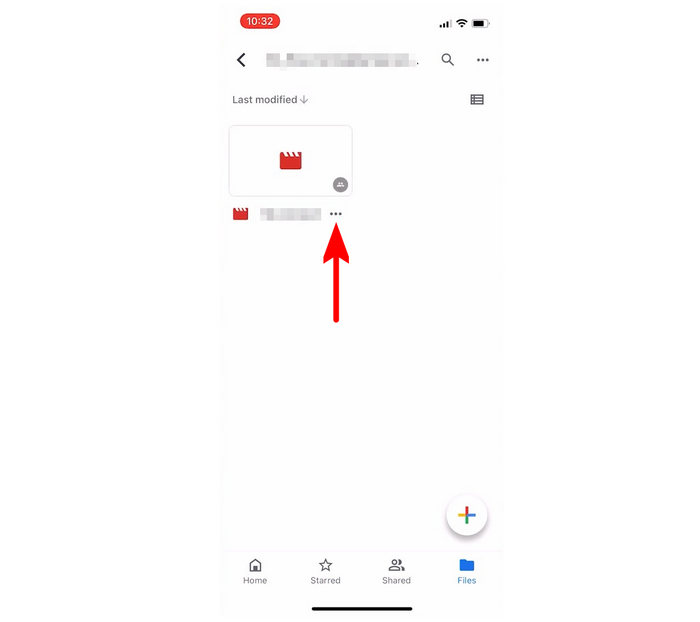
ステップ2。 を選択 コピーを送信 ポップアップメニューのオプションを選択します。
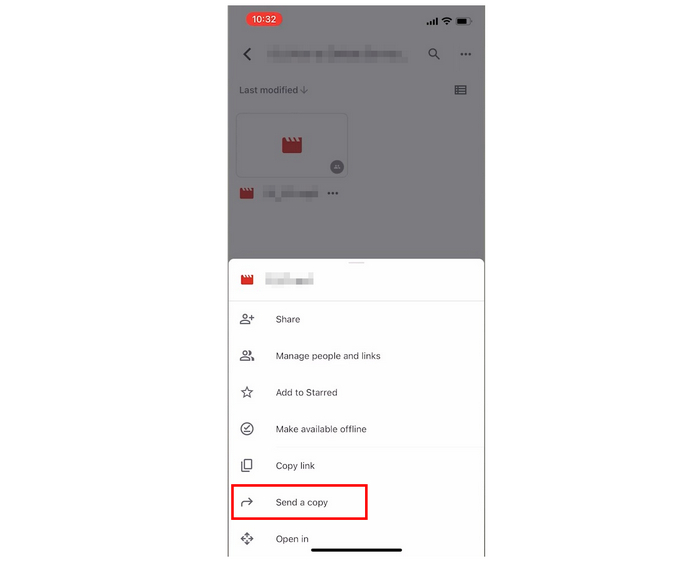
ステップ3。「コピーを送信」をタップすると、別のメニューが表示され、クリックできるようになります。 ビデオを保存 DVD メディアを iPhone デバイスに転送します。
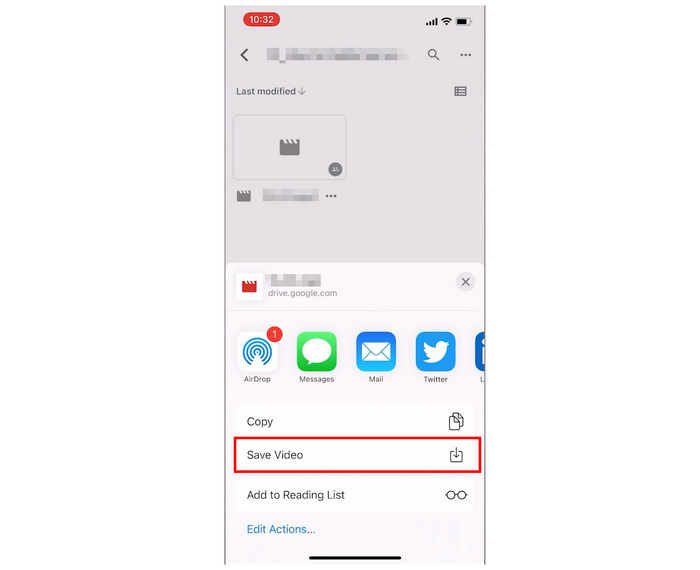
「ビデオを保存」をクリックした後、ダウンロードが完了するまでお待ちください。Blu-ray Master Free DVD Ripperで変換されたDVDビデオは、iPhoneデバイスで視聴できるようになります。ダウンロード速度は、ファイルサイズやインターネット速度など、いくつかの要因によって影響を受けることにご注意ください。
パート3。DVDをiPhoneにリッピングする方法に関するよくある質問
-
iPhone と互換性のあるビデオ形式は何ですか?
iPhoneデバイスはほとんどの動画形式を安定して再生できます。ただし、デバイスに最適化されている形式としては、MP4、MOV、AV1などがあります。音声ファイルに関しては、ALAC、WAV、ACCが適しています。
-
DVD をリッピングするとビデオの品質が低下しますか?
はい、可能です。DVDリッピングの最も一般的な副作用の一つとして、画質の低下が挙げられます。しかし、Blu-ray Master Free DVD Ripperなどの他のDVDリッピングツールを使用すれば、この影響を大幅に軽減できます。このプログラムは、 Windows用DVDリッパー オペレーティング·システム。
-
DVDをiTunesにリッピングできますか?
はい、可能です。DVDでリリースされた音楽アルバムもリッピングできます。Blu-ray Master Free DVD Ripperは、ALAC、WAV、MP3形式へのオーディオリッピングもサポートしています。
-
DVD を iPhone にコピーするにはどうすればいいですか?
Blu-ray Master Free DVD Ripperを使ってDVDビデオをリッピングすれば、iPhoneにコピーできます。その後、有線同期やサードパーティ製のクラウドストレージなどを利用して、デジタルビデオをiPhoneデバイスに転送できます。
-
iPhoneでDVDビデオを再生できますか?
いいえ、できません。まずDVDビデオをデジタル形式に変換してから、iPhoneに転送する必要があります。iPhoneへのファイル転送には、クラウドストレージ転送と有線同期の2つの方法があります。
結論
DVDビデオをリッピングしてiPhoneデバイスに転送する最適な方法について説明しました。この記事が、DVDビデオをiPhoneデバイスに移行する際の参考になれば幸いです。Blu-rayをリッピングするソフトウェアをお探しの場合は、Blu-ray Masterも提供しています。 ブルーレイのリッピングツール DVD 処理を実行するには、まず DVD リッピング バージョンをダウンロードしてください。
無料ダウンロード
Windowsの場合
安全なダウンロード
無料ダウンロード
macOS用
安全なダウンロード
Blu-ray Masterのその他の情報

